Realme đang dần chiếm lĩnh thị trường toàn cầu, vì vậy rất có thể bạn sở hữu một trong những sản phẩm của công ty hoặc đang muốn mua một sản phẩm. Nhưng bạn có biết cách chụp ảnh màn hình Realme không? Bài viết này sẽ trình bày chi tiết các phương pháp bạn có thể sử dụng để thực hiện nhiệm vụ này một cách dễ dàng.
Sử dụng các nút trên điện thoại của bạn
Phương pháp này cũng có thể áp dụng trên các điện thoại Android khác.
- Nhấn và giữ đồng thời nút nguồn và nút âm lượng để chụp ảnh màn hình trên thiết bị Realme.
- Bạn sẽ thấy bản xem trước ở bên trái màn hình sau khi ảnh chụp màn hình được chụp. Chạm vào đó để có thêm tùy chọn chỉnh sửa hoặc chia sẻ.

Cách chụp ảnh màn hình Realme bằng thao tác vuốt ba ngón tay
Có rất nhiều phương pháp phần mềm để chụp ảnh màn hình và đây có thể được coi là phương pháp dễ nhất. Bạn sẽ phải bật phương pháp vuốt ba ngón tay trong menu cài đặt của điện thoại realme. Để thực hiện:
- Vào Cài đặt > Công cụ tiện ích > Cử chỉ & Chuyển động . Đảm bảo rằng Ảnh chụp màn hình bằng 3 ngón tay đã được bật.
- Sau khi hoàn tất, hãy đến màn hình bạn muốn chụp và vuốt xuống từ trên cùng của màn hình bằng ba ngón tay để chụp ảnh màn hình.
Sử dụng Assistive Ball
Bạn cũng có thể chụp ảnh màn hình trên một số điện thoại thông minh realme bằng tính năng tiện lợi trong realme UI có tên là Assistive Ball. Tính năng này thực sự thêm một biểu tượng phím tắt phần mềm nổi trên màn hình. Trước tiên, bạn sẽ cần bật một vài thứ.
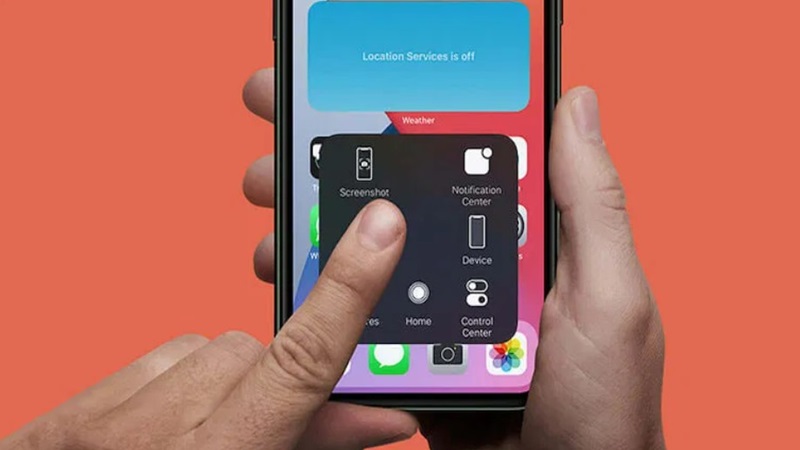
- Đầu tiên, hãy vào Cài đặt > Công cụ tiện ích > Assistive Ball. Đảm bảo rằng nút bật/tắt Assistive Ball đã được bật.
- Tiếp theo, bạn sẽ cần chọn một Chế độ hoạt động bên dưới nút chuyển đổi. Chọn Gesture Operations. Gesture Operations sẽ cho phép bạn thiết lập một phím tắt cử chỉ vuốt để chụp ảnh màn hình, trong khi Tap Menu mở ra một hộp thoại bổ sung với nhiều phím tắt.
- Sau khi chọn Tap Menu, bạn có thể đi đến màn hình bạn muốn chụp. Chạm vào biểu tượng Assistive Ball nổi, sau đó chạm vào phím tắt Screenshot khi nó xuất hiện để chụp màn hình.
Cách chụp ảnh màn hình Realme cuộn
Giống như hầu hết các nhà sản xuất điện thoại Android, realme cũng cung cấp cho người dùng cách chụp ảnh màn hình cuộn. Phương pháp này khá đơn giản.
- Sử dụng bất kỳ phương pháp nào trong ba phương pháp nêu chi tiết ở trên để chụp ảnh màn hình.
- Sau khi chụp ảnh màn hình, bạn sẽ thấy nút Ảnh chụp màn hình cuộn bên dưới bản xem trước ảnh chụp màn hình ở phía bên trái màn hình. Hãy chạm vào nút đó.
- Một hộp thoại mới có nội dung Tự động chụp ảnh màn hình cuộn… sẽ xuất hiện và màn hình sẽ bắt đầu cuộn.
- Nhấn vào biểu tượng dấu kiểm để dừng ảnh chụp màn hình. Ảnh chụp màn hình cuộn cũng sẽ dừng khi đến cuối trang.
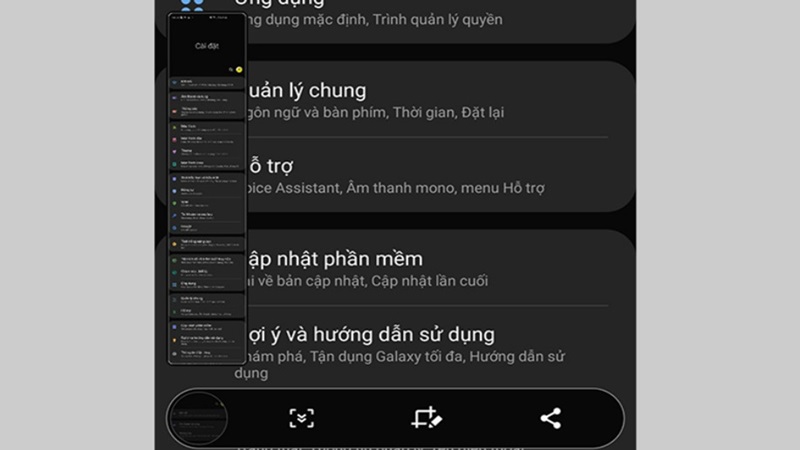
Chụp một phần ảnh chụp màn hình
Còn nếu bạn muốn chụp một phần nhỏ của màn hình thì sao? Cũng có một cách dễ dàng để thực hiện điều đó, chỉ cần dùng ba ngón tay.
- Vào Cài đặt > Công cụ tiện ích > Cử chỉ & chuyển động và bật chạm và giữ bằng 3 ngón tay .
- Sau khi bật, hãy tìm nội dung màn hình bạn muốn chụp. Chạm vào màn hình bằng ba ngón tay và giữ nguyên cho đến khi hộp thoại ảnh chụp màn hình xuất hiện. Có thể mất một lúc.
- Hộp thoại ảnh chụp màn hình sẽ xuất hiện trên màn hình, làm nổi bật nội dung trong vùng chụp. Tại đây, bạn có thể điều chỉnh kích thước, vẽ nguệch ngoạc trên ảnh chụp màn hình hoặc thay đổi hoàn toàn hình dạng.
Cách chụp ảnh màn hình Realme bằng trợ lý giọng nói
Cuối cùng, có một phương pháp chụp ảnh màn hình trên điện thoại thông minh Realme mà không cần chạm vào màn hình hoặc giữ nút. Yêu cầu Trợ lý Google chụp ảnh màn hình cho bạn.
- Kích hoạt bằng cách nói: Hey Google.
- Cuối cùng, hãy nói: Chụp ảnh màn hình.

Kết luận
Vậy là xong. Bây giờ bạn đã biết cách chụp ảnh màn hình Realme. Hãy cho chúng tôi biết phương pháp nào là phương pháp bạn thích nhất trong phần bình luận bên dưới.










